Maison >tutoriels informatiques >Dépannage >Présentation des touches de raccourci de win11 pour passer en mode hibernation
Présentation des touches de raccourci de win11 pour passer en mode hibernation
- 王林avant
- 2023-12-30 18:49:201446parcourir
Si nous maîtrisons la touche de raccourci d'hibernation, nous pouvons rapidement mettre l'ordinateur en état d'hibernation. Nous n'avons plus besoin de cliquer manuellement sur l'hibernation, ce qui est très pratique. Alors, quelle est la touche de raccourci pour l'hibernation sous Win11 ? réglez-le manuellement.
Présentation des touches de raccourci pour l'hibernation Win11 :
1. Accédez d'abord au bureau et faites un clic droit sur l'espace vide.
2. Déplacez la souris sur "Nouveau" et cliquez sur "Raccourci"
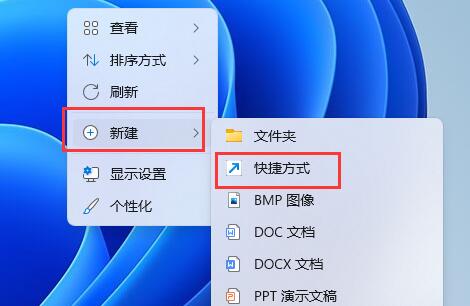
3. Entrez "rundll32.exe powrprof.dll, SetSuspendState Hibernate" à l'emplacement de l'icône et cliquez sur "Page suivante"
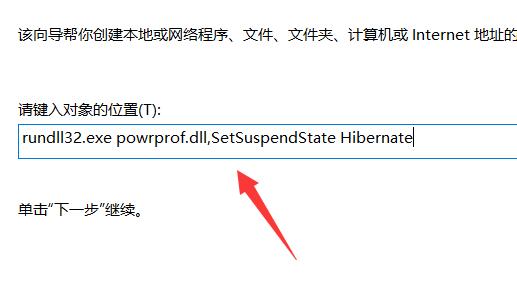
4. Nommez ensuite le raccourci et cliquez sur "Terminer"
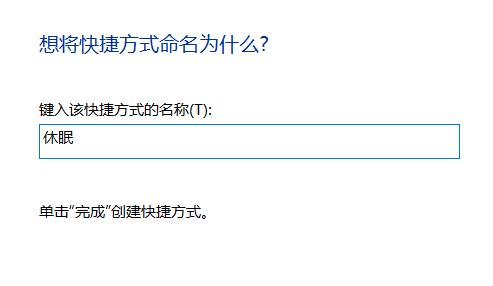
5. Cliquez ensuite avec le bouton droit sur le fichier et cliquez sur "Propriétés"
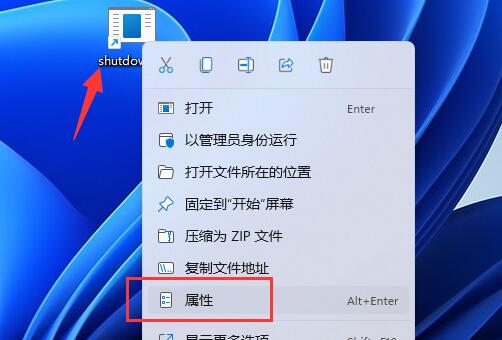
6. Recherchez "Touches de raccourci", cliquez sur la boîte de dialogue à droite. , puis appuyez sur la touche de raccourci que vous souhaitez définir et enregistrer.
7. Une fois le réglage terminé, nous pouvons rapidement dormir en appuyant sur la touche de raccourci que nous venons de définir.
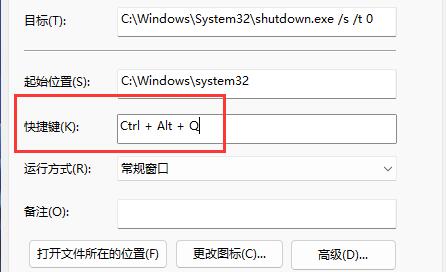
Ce qui précède est le contenu détaillé de. pour plus d'informations, suivez d'autres articles connexes sur le site Web de PHP en chinois!
Articles Liés
Voir plus- Que faire si la visionneuse de photos Windows manque de mémoire
- Quelle commande entrez-vous dans win plus r ?
- Comment résoudre le problème du commutateur Bluetooth manquant dans Win10
- Quels sont les navigateurs fournis avec Win10 ?
- Quelles sont les trois touches de raccourci pour lancer le Gestionnaire des tâches ?

